火狐浏览器怎么开启Cookie权限?火狐浏览器视功能十分强大的免费电脑访问软件,我们可以根据自己遇到的情况进行多功能使用,在使用的过程中用户可以开启各种权限进行免费使用,要想正常的进行网页浏览就需要开启Cookie权限,可很多用户都不知道应该如何操作,因此浏览器之家小编特意为你们带来了最新的火狐浏览器快速打开Cookie权限操作大全。
火狐浏览器快速打开Cookie权限操作大全
1、进入软件,点击右上角的三条横线图标,选择下方列表中的"选项"打开。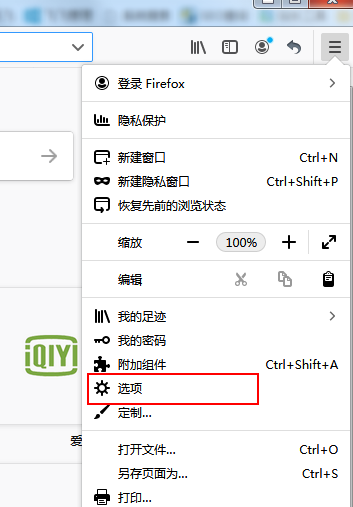
2、在打开的新界面中,点击左侧的"隐私与安全"选项。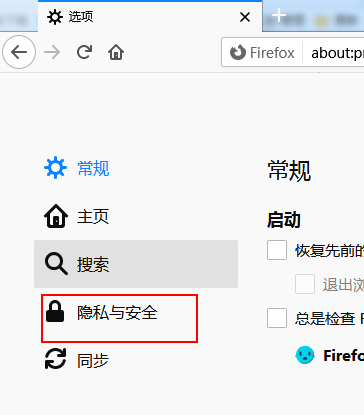
3、然后在"浏览器隐私"一栏的下方选择"标准"勾选上。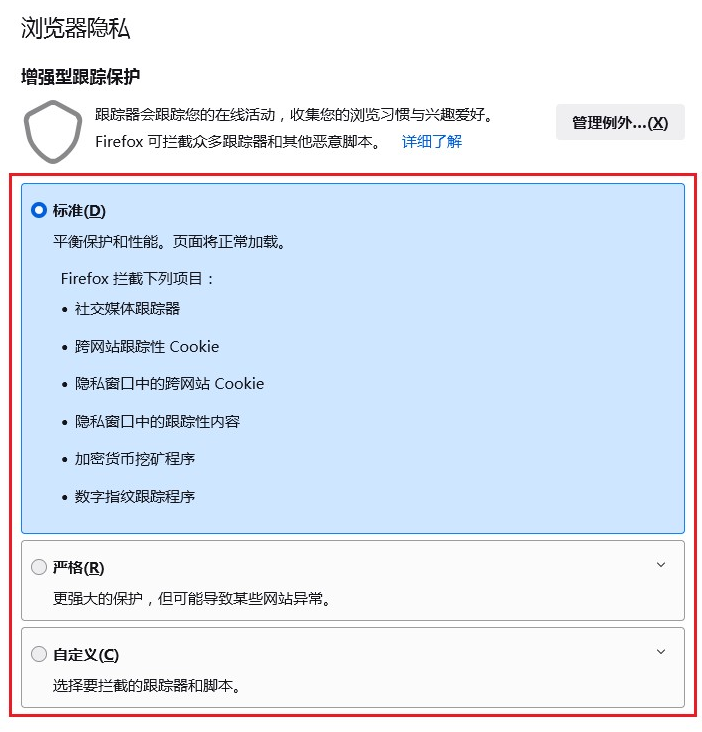
4、如果选择的是"自定义"选项,可以将左侧的"Cookie"选项取消勾选,或者选择右侧的下拉按钮,在菜单中选择不会拦截Cookie的选项即可。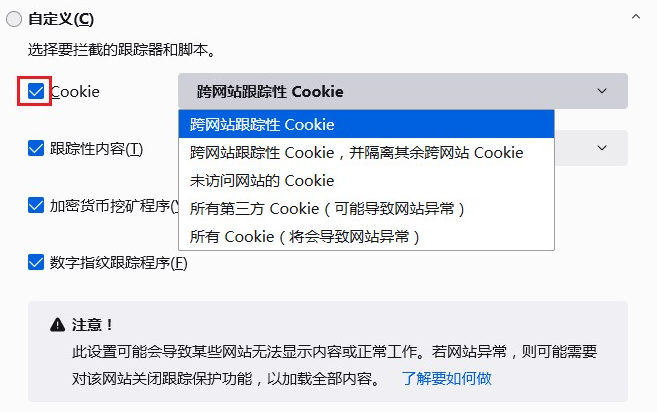
以上就是小编今天为你们带来的关于火狐浏览器怎么开启Cookie权限-火狐浏览器快速打开Cookie权限操作大全,想获取更多精彩内容请前往浏览器之家。















